
如果你跟我一样,你可能也曾遇到过在抓取数据或自动化任务时试图绕过 hCaptcha 的挫折感。你懂的,hCaptcha 弹出来,你的脚本就戛然而止。但别担心!我们都经历过。好消息是,用 Python 和 Selenium 解决 hCaptcha 挑战并不像看起来那么难。
在本指南中,我将带你一步步地使用 Python 和 Selenium 解决 hCaptcha,这两者都是可以简化此任务的强大工具。让我们深入了解一下!
什么是 hCaptcha 及其类型
在我们深入探讨如何解决 hCaptcha 之前,让我们快速了解一下 hCaptcha 到底是什么。本质上,hCaptcha 是一种 CAPTCHA(完全自动化的公共图灵测试,用于区分计算机和人类)。它帮助网站区分人类和机器人,与其他一些 CAPTCHA 不同,hCaptcha 通过动态评估用户行为和响应提供增强的保护。
对于开发人员和自动化爱好者(像我们一样),克服 hCaptcha 已成为一项至关重要的挑战。这是因为越来越多的网站使用 hCaptcha,尤其是那些依赖于阻止机器人的网站。它不仅仅是选择几张图片了;hCaptcha 变得更加智能,更难绕过,但我们仍然可以找到解决它的方法。这就是本指南的意义所在。
难以解决反复出现的、令人恼火的 reCAPTCHA 问题?
探索使用 CapSolver AI 驱动的自动网页解封技术实现无缝的自动验证码解决方案!
领取你的 优惠码,获得顶级验证码解决方案;CapSolver: WEBS。兑换后,每次充值后您将获得额外 5% 的奖励,无限制
hCaptcha 的类型有哪些
那么,我们在自动化任务时可能遇到哪些不同类型的 hCaptcha 挑战呢?
- 隐形挑战: 这种类型的 hCaptcha 在后台静默运行。当您访问或提交网站上的数据时,hCaptcha 可能会评估您的交互,而不会显示任何可见的 CAPTCHA 挑战。它旨在提供流畅的用户体验,同时根据细微的行为线索检测机器人。
- 选择挑战: 经典的基于网格的挑战。您会看到一个图像网格,并被要求选择符合特定类别的图像,例如所有包含汽车或公共汽车的图像。
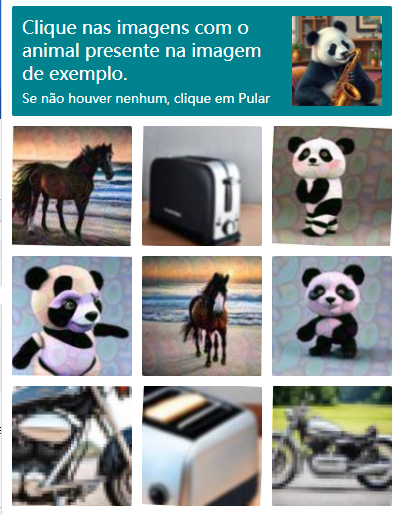
- 点击选择挑战: 在这种类型中,会显示一张包含多个对象的单个大型图像,并提示您点击图像中的特定区域或项目。这测试您准确识别和选择图像中特定对象的能力。
什么是 Python 和 Selenium?为什么使用 Python 和 Selenium 来解决 hCaptcha?
技术补充
- 易于学习- Python: Python 语法简单,学习曲线平滑,非常适合初学者和经验丰富的开发人员。- Selenium: Selenium 提供了广泛的文档和社区支持,使初学者可以轻松上手。
- 强大的库支持- Python: Python 拥有丰富的第三方库生态系统,例如
requests、BeautifulSoup等,用于处理 HTTP 请求和解析 HTML。- Selenium: Selenium 支持多种浏览器(例如 Chrome、Firefox、Edge),并提供强大的 API 来模拟用户操作。 - 灵活性与可扩展性- Python: Python 可以很好地与其他工具和框架集成,例如机器学习库(TensorFlow、PyTorch)和数据处理库(Pandas、NumPy)。- Selenium: Selenium 可以与其他自动化工具和测试框架(例如
pytest、unittest)一起使用,从而提高自动化测试效率和可靠性。 - 丰富的社区和资源- Python: Python 拥有庞大的开发人员社区,提供教程、文档和开源项目。- Selenium: Selenium 也拥有活跃的社区和充足的文档,因此轻松找到问题的解决方案。
- 解决 hCaptcha 的优势- 自动化: Selenium 可以模拟浏览器操作,例如点击 hCaptcha 图像和填写 CAPTCHA 表单。- 图像处理: Python 拥有强大的图像处理库,例如 OpenCV 和 PIL,可用于分析和解决 hCaptcha 图像。- 机器学习: Python 提供了丰富的机器学习库,可用于训练模型来解决复杂的 hCaptcha 图像。
如何使用 Python 和 Selenium 解决 hCaptcha
先决条件:
在开始之前,请确保您拥有:
- Python 安装在您的机器上。
- Selenium 和 CapSolver Python 包已安装。
- 您首选浏览器的 WebDriver(例如,Google Chrome 的 ChromeDriver)。
您可以通过运行以下命令安装必要的库:
pip install selenium capsolver
此外,请确保您已安装 ChromeDriver(或您浏览器的相应驱动程序)。您可以从 这里 下载 ChromeDriver。
1. 设置和初始化库
首先,导入所需的库并设置您的
CAPSolver
API 密钥。
import capsolver
from selenium import webdriver
from selenium.webdriver.common.by import By
from selenium.webdriver.support.ui import WebDriverWait
from selenium.webdriver.support import expected_conditions as EC
# 使用您的 API 密钥初始化 capsolver
capsolver.api_key ="CAP-xxxxx"# 用您的实际 API 密钥替换
2. 使用 CapSolver 解决 hCaptcha
接下来,您需要使用
CapSolver
API 来解决 hCaptcha 挑战。这涉及传递网站密钥(hCaptcha 的公钥)和包含 hCaptcha 的网页的 URL。
# 使用 capsolver 解决 hCaptcha
solution = capsolver.solve({"type":"HCaptchaTaskProxyless",# 必填:CAPTCHA 类型。"websiteKey":"a5f74b19-9e45-40e0-b45d-47ff91b7a6c2",# 用实际的 hCaptcha 站点密钥替换"websiteURL":"https://accounts.hcaptcha.com/demo",# hCaptcha 所在的 URL})# 检查并打印解决方案print("CAPSolver 解决方案:", solution)
该解决方案将为您提供一个 gRecaptchaResponse 令牌,它是 CAPTCHA 的解决方案。
3. 提取 CAPTCHA 令牌
解决 CAPTCHA 后,您需要从解决方案中提取
gRecaptchaResponse
令牌。
token = solution.get('gRecaptchaResponse')ifnot token:print("无法从 capsolver 获取 CAPTCHA 令牌。")
exit()
4. 设置 Selenium WebDriver
您需要初始化一个 Selenium WebDriver 来与包含 hCaptcha 的页面进行交互。
# 设置 Selenium WebDriver(确保指定 chromedriver 的路径)
driver = webdriver.Chrome(executable_path='/path/to/chromedriver')# 根据需要更新路径# 导航到网页
driver.get("https://accounts.hcaptcha.com/demo")
5. 等待 hCaptcha 加载
使用 WebDriverWait 等待页面上的 hCaptcha iframe 加载。
# 等待 hCaptcha iframe 加载
WebDriverWait(driver,10).until(
EC.presence_of_element_located((By.CSS_SELECTOR,"iframe[title*='hCaptcha security challenge']")))
6. 将 CAPTCHA 令牌注入页面
CAPTCHA 加载后,将
CapSolver
API 返回的令牌注入页面隐藏的 hCaptcha 响应字段。
# 将 CAPTCHA 令牌注入页面
driver.execute_script("""
document.getElementsByName('h-captcha-response')[0].style.display = 'block';
document.getElementsByName('h-captcha-response')[0].value = arguments[0];
""", token)
7. 提交表单
现在,找到并点击提交按钮,将包含已解决的 CAPTCHA 令牌的表单发送出去。
# 找到并点击提交按钮
submit_button = driver.find_element(By.ID,'hcaptcha-demo-submit')
submit_button.click()
8. 等待结果页面加载
等待 CAPTCHA 提交后页面加载,并验证 CAPTCHA 是否已成功解决。
# 等待结果页面加载
WebDriverWait(driver,10).until(
EC.presence_of_element_located((By.CLASS_NAME,'hcaptcha-success')))# 打印结果
result = driver.find_element(By.CLASS_NAME,"hcaptcha-success").text
print("结果:", result)
9. 关闭浏览器
任务完成后,请确保正确关闭浏览器。
# 关闭浏览器
driver.quit()
总结
使用 Python、Selenium 和 CapSolver API,您可以有效地自动化在任何网站上解决 hCaptcha 挑战的过程。该过程包括:
- 设置 Selenium WebDriver 来与浏览器进行交互。
- 使用 CapSolver 解决 CAPTCHA 并获取令牌。
- 将令牌注入网页上的 hCaptcha 响应字段。
- 提交表单并处理结果。
这种方法对于自动化任务很有用,例如网页抓取、表单提交或其他涉及 CAPTCHA 挑战的自动化浏览活动。
常见问题解答
CapSolver 是否处理的不仅仅是 hCaptcha?
是的,CapSolver 支持除 hCaptcha 之外的各种 CAPTCHA 类型,例如 reCAPTCHA V2/V3、Cloudflare、Imagetotext、等等。这使得它成为跨不同平台自动执行 CAPTCHA 挑战的通用解决方案。
常见的 hCaptcha 错误及其解决方法
在使用 hCaptcha 时,您可能会遇到一些错误,其中一些错误比其他错误更常见。让我们重点关注最常见的三个问题,以及如何快速解决它们:
- 超时错误- 发生原因: 有时,由于网络连接缓慢或不稳定,您对 hCaptcha 的请求可能会超时。- 解决方法: 首先,检查您的网络连接,确保它稳定。如果问题仍然存在,请增加您的请求超时设置或使用代理服务器来提高速度和可靠性。
- API 密钥问题- 发生原因: 无效或已过期的 API 密钥可能会阻止您的请求正确处理。就像使用错误的密码一样。- 解决方法: 请仔细检查 您的 API 密钥 是否有效且正确。
CapSolver 支持哪些编程语言?
CapSolver 支持多种语言,包括 Python、JavaScript、Java、C# 等等。您可以在 CapSolver 网站上找到 详细的文档和 SDK。
版权归原作者 ForRunner123 所有, 如有侵权,请联系我们删除。